手机已经成为人们生活中必不可少的工具之一,无论是上网、聊天还是娱乐,手机都扮演着重要的角色。有时候我们可能会遇到一些需要在电脑上上网的情况,而此时又没有Wi-Fi信号可用。这时候我们可以通过将手机设置为热点,将手机的网络信号分享给电脑。如何将手机连接到电脑的Wi-Fi热点呢?下面将为大家介绍一下具体的步骤。
电脑连接手机热点的步骤
方法如下:
1.打开手机,解锁手机桌面后,在桌面应用中点击设置,进入手机的设置页面。
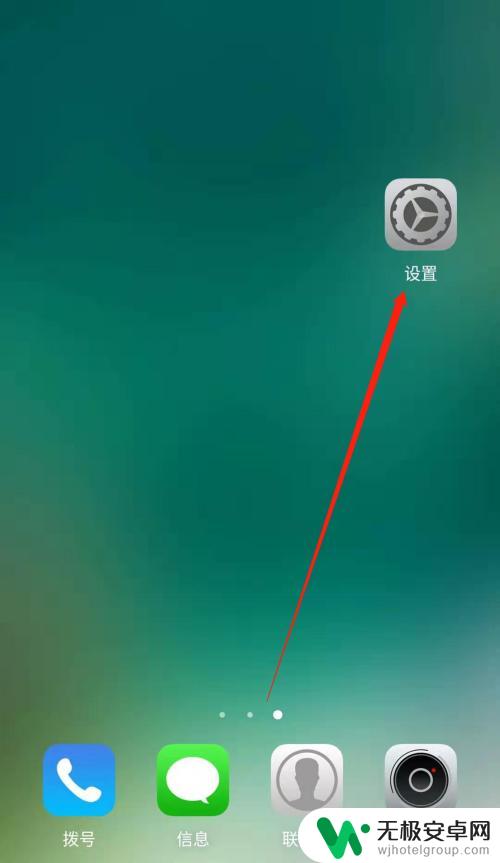
2.进入手机的设置页面后,点击更多连接方式,进入手机更多连接方式设置页面。
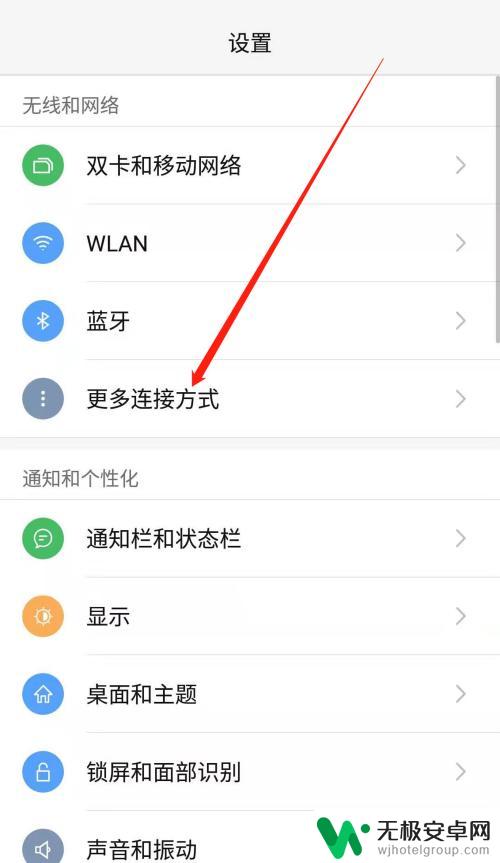
3.进入手机的更多连接方式设置页面后,点击个人热点一栏,进入手机的个人热点设置页面。
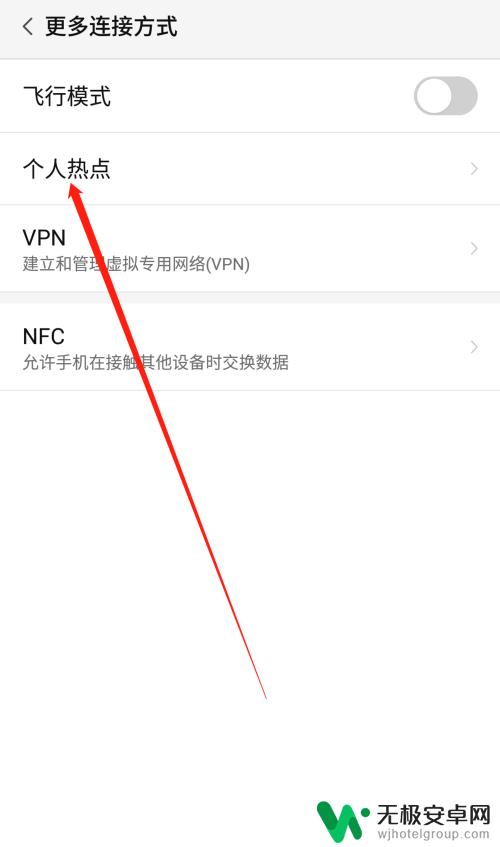
4.进入手机的个人热点设置页面后,点击便携式WLAN热点后方的开关按钮打开手机的便携式热点。
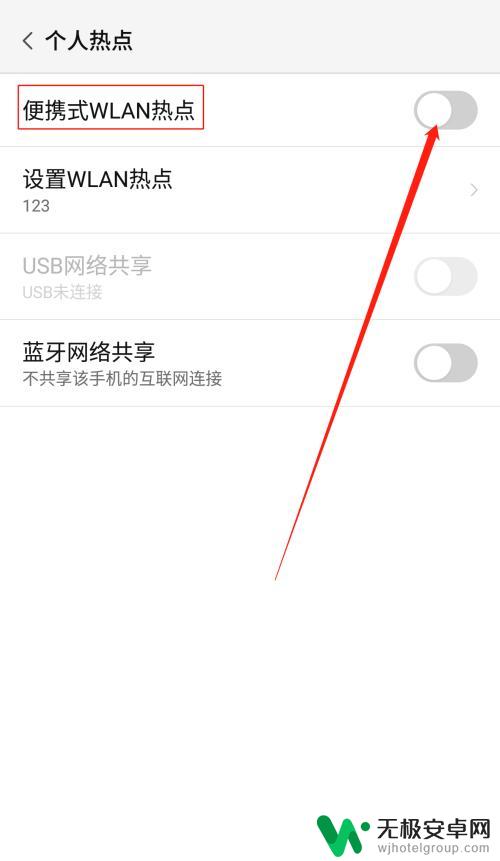
5.打开手机的便携式热点后,点击下方的设置WLAN热点。设置热点的网络名称及网络密码,然后点击页面右上角的确定。
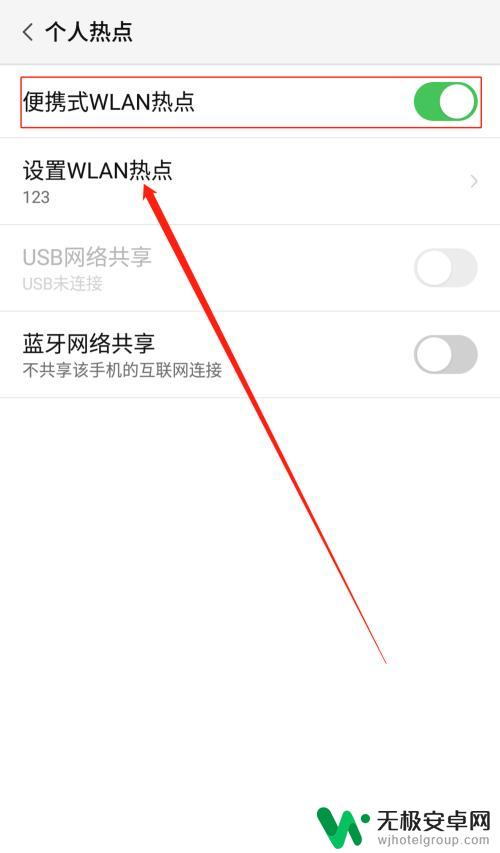

6.便携式热点的网络名称及密码设置好以后,用数据线把手机连接到电脑上。我们可以看到USB网络共享下方显示:已连接USB,然后点击USB网络共享后方的开关按钮开启USB网络共享功能。
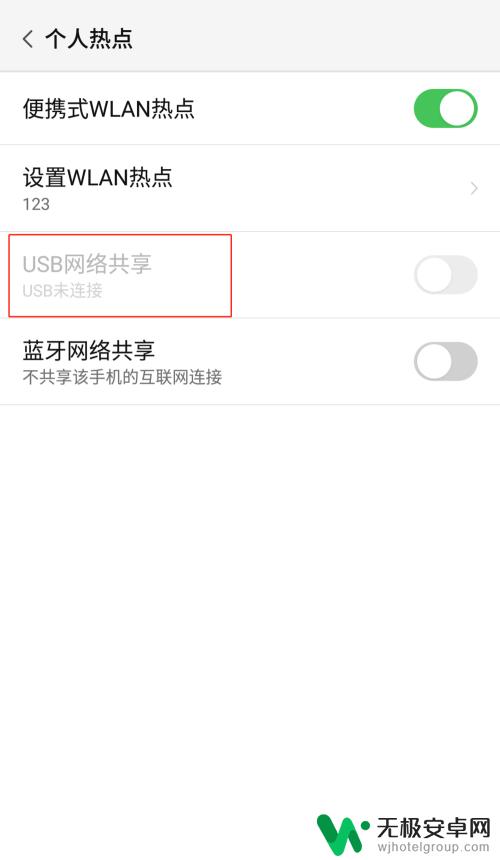
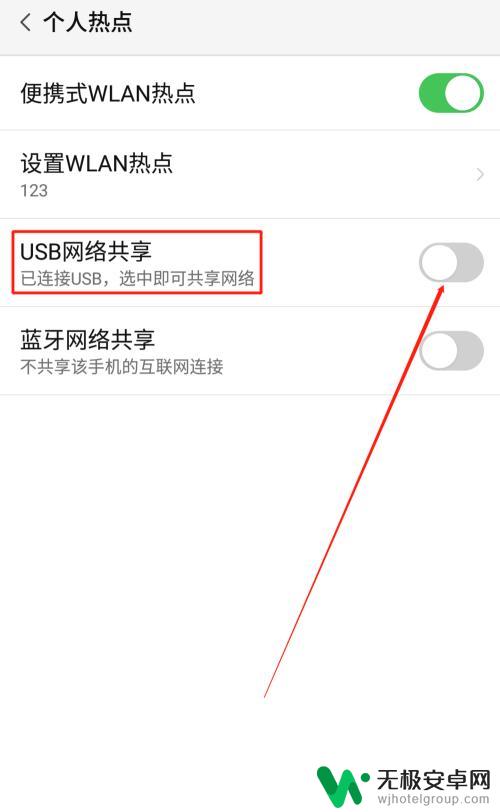
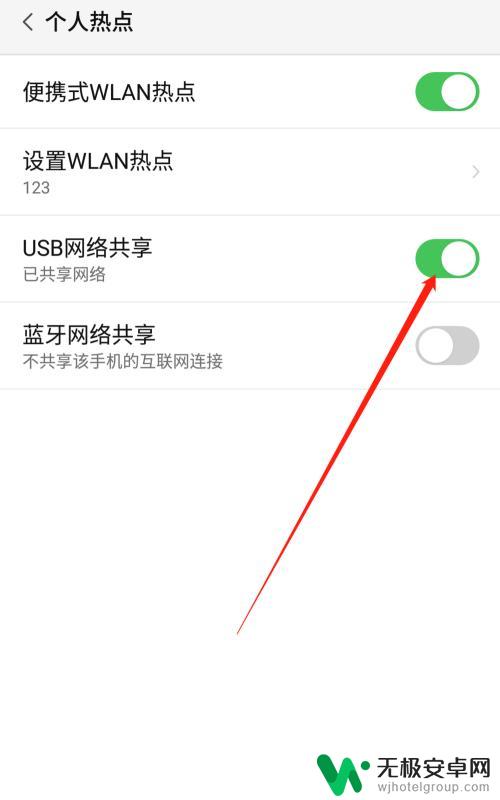
7.USB网络共享功能开启后,点击电脑下方的网络连接。找到我们设置的便携式热点的网络名称输入密码,这样就可以用电脑使用手机上的热点了。
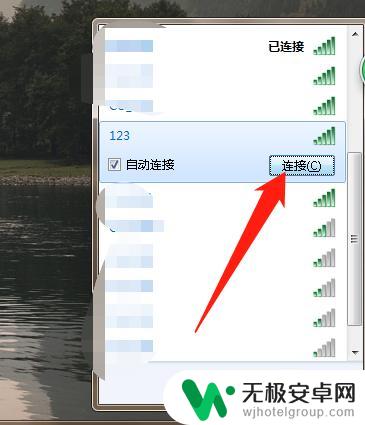
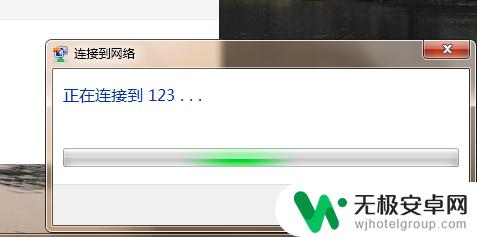
以上就是手机如何连接电脑wifi热点的全部内容,如果你遇到了同样的情况,请参照小编的方法进行处理,希望对大家有所帮助。










